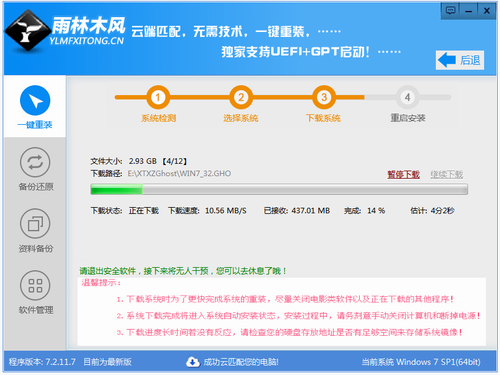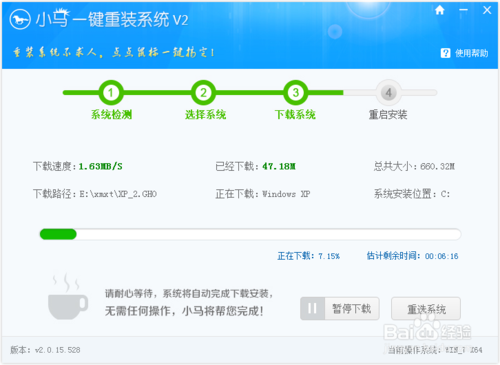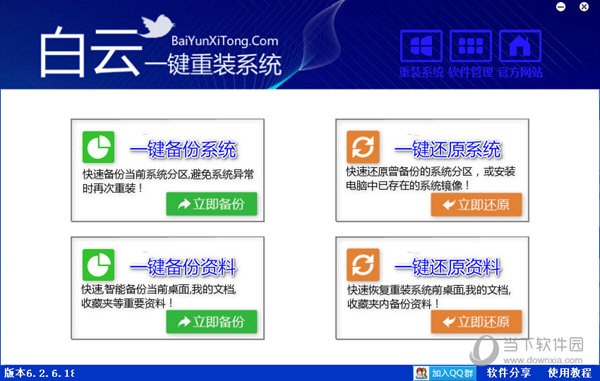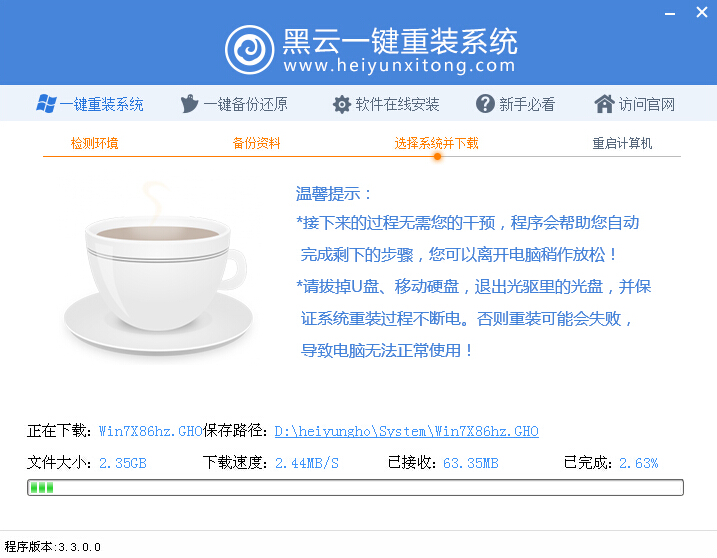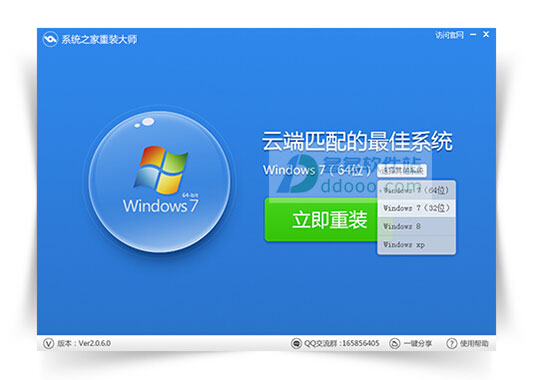PDF打印机 教您win7怎么安装PDF虚拟打印机
更新时间:2020-07-04 20:34:01
我们现在虽然说可能使用win10的小伙伴会比较多,但是使用win7的小火把还是不少的,所以关于win7的一些操作教程在网上的出现率还是比较多的。所以今天也要来摸摸热度,沾沾“热气”。那么接下来就要跟你们说win7怎么安装PDF虚拟打印机。
我们现在生活中要使用到打印机的地方那就多了去了,在公司、学校、文具店、照相馆等这些地方都可以看到打印机的身影。而今天说的也是打印机的事儿,我接下来要说的就是win7系统要怎么安装PDF打印机。
首先,点“开始”菜单,再点“设备和打印机”,打开之后就点“添加打印机”


接着,再点“添加本地打印机”。

然后在“使用现有的端口”里点“file:(打印到文件)”。

接着在厂商里点“generic”,在设备点“MS Publisher imagesetter”。

接着,“键入打印机名称”,可以取为:“彩色虚拟打印机”、“PDF彩色虚拟打印机”等。

然后,选择是否“共享”选项。

接着,再选择是否“设为默认打印机”后,点击“完成”。

接着查看“设备和打印机”,就可以看到已经添加了一个“彩色虚拟打印机”。

那么以上就是win7安装PDF虚拟打印机的操作过程啦~~
系统重装相关下载
电脑教程相关推荐
重装系统软件排行榜
- 一键系统重装雨林木风重装软件V6.7完美版
- 一键重装系统小鱼重装软件V4.2.3贺岁版
- 一键重装系统小鱼重装软件V5.6.8修正版
- 【一键重装系统】极速一键重装系统兼容版V7.8.0
- 小马一键重装系统工具V2.0.2.2兼容版
- 一键重装系统小马重装软件V2.1.6增强版
- 一键重装系统魔法猪重装软件V1.2.1贡献版
- 蜻蜓一键重装系统软件官方版V2.6
- 【电脑重装系统】萝卜菜一键重装系统软件V1.9免费版
- 黑云一键重装系统工具V8.0免费版
- 极速一键重装系统软件在线版3.2.6
- 小猪一键重装系统工具下载正式版5.39
- 【电脑重装系统】好用一键重装系统V9.6.9特别版
- 一键重装系统软件系统之家重装V2.0.0绿色版
- 小白一键重装系统工具尊享版V4.2.1
重装系统热门教程
- 系统重装步骤
- 一键重装系统win7 64位系统 360一键重装系统详细图文解说教程
- 一键重装系统win8详细图文教程说明 最简单的一键重装系统软件
- 小马一键重装系统详细图文教程 小马一键重装系统安全无毒软件
- 一键重装系统纯净版 win7/64位详细图文教程说明
- 如何重装系统 重装xp系统详细图文教程
- 怎么重装系统 重装windows7系统图文详细说明
- 一键重装系统win7 如何快速重装windows7系统详细图文教程
- 一键重装系统win7 教你如何快速重装Win7系统
- 如何重装win7系统 重装win7系统不再是烦恼
- 重装系统win7旗舰版详细教程 重装系统就是这么简单
- 重装系统详细图文教程 重装Win7系统不在是烦恼
- 重装系统很简单 看重装win7系统教程(图解)
- 重装系统教程(图解) win7重装教详细图文
- 重装系统Win7教程说明和详细步骤(图文)